In questo breve articolo andremo ad elencare alcuni semplici passaggi che consentono di sincronizzare le informazioni presenti su Google Calendar con il calendario nativo di iOS, consentendo agli utenti di visualizzarle e gestirle anche in assenza di accesso alla rete, come se fossero davanti al relativo sito web.
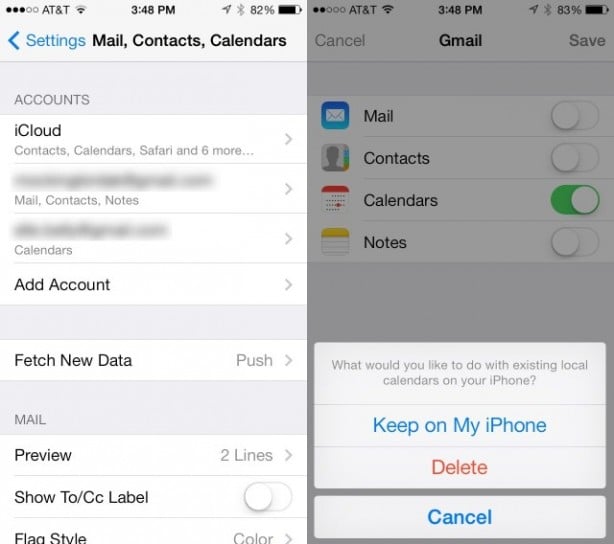 Moltissime persone utilizzano Google Calendar per organizzare i propri impegni e ciò forse anche perché questo approccio consente di sincronizzare i dati tra più dispositivi e poterli consultare tramite qualunque piattaforma che consenta di accedere ad internet.
Moltissime persone utilizzano Google Calendar per organizzare i propri impegni e ciò forse anche perché questo approccio consente di sincronizzare i dati tra più dispositivi e poterli consultare tramite qualunque piattaforma che consenta di accedere ad internet.
Ma vediamo allora come configurare il nostro iPad affinché i nostri impegni salvati su Google Galendar possano essere comodamente visualizzati e gestiti tramite il calendario nativo presente in iOS. Noterete che si tratta di un’operazione semplice e decisamente utile.
- Entrate nelle impostazione del vostro dispositivo e scorrete fino a trovare la sezione “Mail, Contatti e Calendari”. Accedete ad essa, selezionate “Aggiungi account” e scegliete Gmail. A questo punto inserite le informazioni riguardanti il vostro nome e cognome, indirizzo email, password del vostro account Gmail e una descrizione. Fatto questo cliccate su successivo in alto a destra dello schermo.
- Google verificherà la validità delle informazioni che avete immesso. Se desiderate sincronizzare solo le informazioni riguardanti il calendario spostate su “off” quelle inerenti email, contatti e note. Viceversa, lasciate attive anche quelle che vi interessano.
- Cliccate sul pulsante “salva” che trovate in alto a destra e poi decidete se volete mantenere sul vostro iPad le informazioni inerenti il calendario già presenti o se desiderate utilizzare esclusivamente quelle provenienti da Google.
- Completata la configurazione la sincronizzazione si avvierà automaticamente e una volta completata, per verificare se i vostri impegni sono ora visibile sul calendario di iOS non dovrete far altro che lanciare l’app.
- Considerate che si tratta di una vera e propria sincronizzazione, di conseguenza potrete gestire i vostri impegni su Google Calendar direttamente dall’app calendario ottenendo i medesimi risultati cui potreste pervenire operando dal sito web.